برای در میان گذاشتن سوالات خود در زمینه بک آپ گرفتن از تلگرام می توانید
برای در میان گذاشتن سوالات خود در زمینه بک آپ گرفتن از تلگرام می توانید
تلگرام جزو یکی از نرم افزار های محبوب کاربران تلفن های هوشمند است . یکی از مشکلات این نرم افزار نداشتن امکانات بکاپ گیری از پیام ها است ، گاهی اوقات یک چت در تلگرام برای شما بسیار پر اهمیت است اما اگر به طور اتفاقی آن چت پاک شود برای برگرداندن محتوای چت باید چه کاری انجام دهید ؟ بهتر است قبل از اتفاق از آن جلوگیری کنید و پیام های خود را ذخیره کنید ، اما برای ذخیره پیام های تلگرام چه باید کرد ؟ آیا امکان بکاپ گرفتن از پیام های تلگرام وجود دارد ؟ در مقاله های گذشته در خصوص افزایش امنیت تلگرام و رفع ریپورت تلگرام صحبت کردیم ، در مقاله امروز گروه مشاوره هیواتک قصد داریم روش بکاپ گرفتن از مخاطبین تلگرام و ذخیره پیام های تلگرام را برای شما دوستان عزیز شرح دهیم .
نحوه بک آپ گرفتن از پیامهای تلگرام
با توجه به این که امکان بکاپ گرفتن از پیام های تلگرام وجود ندارد ، پیام هایی که دریافت و ارسال می کنید در سرور تلگرام به صورت cloud ذخیره می شود . شما می توانید با استفاده از نرم افزارهایی مثل telegram backup.jar از طریق کامپیوتر و تله بکاپ ( یکی از برنامه های بازار است و رایگان نیست ) اقدام به بکاپ گرفتن از پیام های تلگرام خود کنید .
ذخیره پیام های تلگرام
برای ذخیره مکالمات تلگرام مراحل زیر را انجام دهید :
- از طریق کامپیوتر وارد مرورگر خود شوید .
- به آدرس https://web.telegram.org بروید .
- در صفحه باز شده شماره تلگرام خود را با کد 98+ وارد کنید .
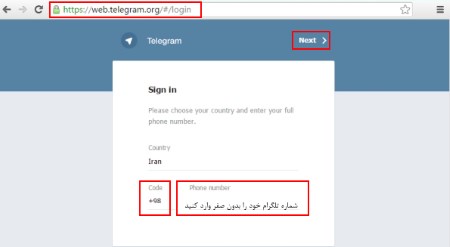
- یک کد فعال سازی برای شما ارسال می شود ، آن را در قسمت enter your code وارد کرده و next را بزنید .
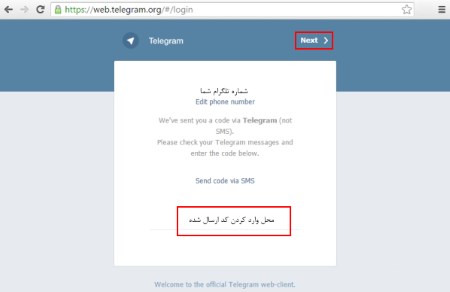
- با وارد کردن کد صفحه تلگرام شما باز می شود .
- برای ذخیره مکالمات تلگرام روی چتی که می خواهید آن را ذخیره کنید کلیک کنید .
- بعد از باز شدن صفحه چت در بالای صفحه سمت راست روی سه خط کلیک کنید .
- در پنجره باز شده جدید روی گزینه print… کلیک کنید .
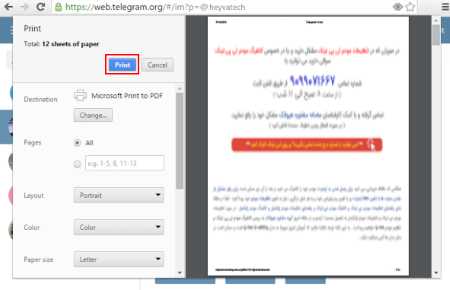
- برای سیو کردن مسیر جدیدی را مشخص کنید ، سپس نوع سیو را PDF قرار دهید .
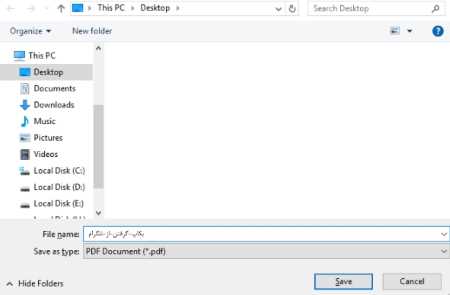
- ذخیره مکالمات تلگرام شما با موفقیت انجام شد . می توانید از تمام چت های خود فایل pdf درست کنید ، از این فایل پرینت بگیرید یا به اشتراک بگذارید .
بک آپ گرفتن از مخاطبین تلگرام
برای بکاپ گرفتن از مخاطبین تلگرام می توانید از نرم افزار contacts Excel استفاده کنید . این نرم افزار از مخاطب های شما با فرمت Excel بکاپ تهیه می کند و از عکس های آن ها پشتیبان گیری می کند . برای بکاپ گیری از مخاطبین تلگرام مراحل زیر را انجام دهید :
- ابتدا به قسمت تنظیمات بروید و از تمام مخاطبین بکاپ بگیرید و در تلفن ذخیره کنید .
- وارد قسمت contact شوید .
- در صفحه اصلی بالا سمت راست روی سه نقطه تپ کنید . در پنجره باز شده contact setting را انتخاب کنید .
- وارد قسمت display شوید و در بخش contact to display تیک گزینه ای که تمام کانتکت های شما آنجا هستند را بزنید .
- به بخش contact ها بروید و تمام کانتکت های خود را پاک کنید .
- به بخش contact to display برگردید و مخاطبین telegram را انتخاب کنید .
- اکنون مانند قبل از مخاطبین تلگرام خود بکاپ بگیرید .
- به بخش manage contacts بروید و در قسمت import بکاپ تلگرام خود را بازگردانید و محل ذخیره سازی را معین کنید .
- در بخش import مخاطب هایی که ابتدا از آن ها بکاپ گرفتید را باز گردانید .
بک آپ گرفتن از تصاویر ، فیلم ها ، صدا ها و فایل ها در تلگرام
در این بخش می خواهیم بکاپ گیری از تصاویر ، فیلم ها ، صدا ها و فایل های تلگرام در اندروید و دسکتاپ را برای شما دوستان عزیز شرح دهیم ، با ما همراه باشید .
بک آپ گرفتن از تصاویر ، فیلم ها ، صدا ها وفایل های تلگرام در اندروید
- ابتدا به File manager گوشی اندروید خود بروید .
- پوشه Telegram را انتخاب کنید .
- در پوشه تلگرام شما 4 پوشه را مشاهده می کنید که Telegram Documents پوشه فایل ها ، Telegram images پوشه عکس ها ، Telegram Video پوشه فیلم ها ، Telegram Audio پوشه صدا ها است . برای بکاپ گرفتن از آن ها باید روی آیکون سه نقطه سمت راست در بالای صفحه تپ کنید .
- گزینه Copy را انتخاب کنید .
- سپس هر پوشه ای که می خواهید از آن بک آپ بگیرید را انتخاب کنید و روی گزینه Copy پایین سمت راست تپ کنید .
- سپس به SD card خود یا هر قسمت از گوشی که می خواهید رفته و گزینه ok یا Paste را انتخاب کنید .
نکته : توجه داشته باشید که در گوشی های اندروید ممکن است بسته به مدل گوشی گزینه های فوق کمی متفاوت باشد .
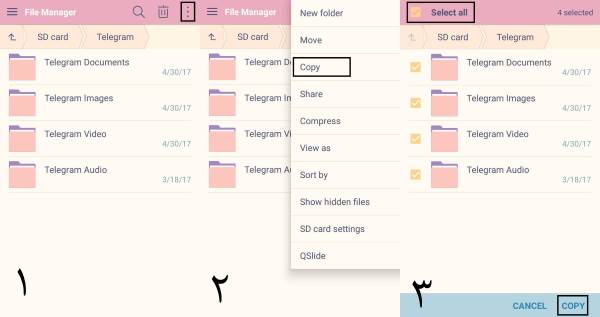
بک آپ گرفتن از تصاویر ، فیلم ها ، صدا ها و فایل های تلگرام در دسکتاپ
- روی My Computer کلیک کنید .
- وارد پوشه Downloads شوید .
- در این پوشه یک فایل تحت عنوان Telegram Desktop را مشاهده خواهید کرد این فایل شامل تمام تصاویر ، ویدئو ها ، صدا ها و فایل ها است .
- روی این پوشه راست کلیک کرده و گزینه Copy را انتخاب کنید .
- به قسمتی که می خواهید بک آپ تلگرام خود را در آن قرار دهید رفته و پوشه Telegram desktop را در آن Paste کنید .
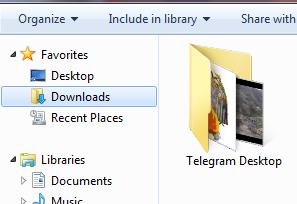
سوالات متداول
1- چرا گزینه پرینت برای من غیر فعال است؟
به این دلیل که پرینتری به کامپیوتر شما وصل نیست پس این مورد را بررسی کنید تا گزینه Print برایتان فعال شود.برای در میان گذاشتن سوالات خود در زمینه بک آپ گرفتن از تلگرام می توانید
برای در میان گذاشتن سوالات خود در زمینه بک آپ گرفتن از تلگرام می توانید
پاسخ مشاور هیواتک: سلام. کاربر گرامی اگر گزینه پرینت برای شما نمایش داده نمی شود پیشنهاد می کنم برای رفع مشکل خود از سایر روش های ذکر شده در مقاله ذخیره پیام های تلگرام هیواتک استفاده کنید.



